
UMFASSENDE DIENSTLEISTUNGEN
Wir bieten wettbewerbsfähige Reparatur- und Kalibrierungsdienste sowie leicht zugängliche Dokumentationen und kostenlos herunterladbare Ressourcen.
VERKAUFEN SIE IHREN ÜBERSCHUSS
Wir kaufen neue, gebrauchte, ausgemusterte und überschüssige Teile jeder NI-Serie. Wir erarbeiten die beste Lösung für Ihre individuellen Bedürfnisse.
![]() Gegen Bargeld verkaufen
Gegen Bargeld verkaufen ![]() Kredit bekommen
Kredit bekommen ![]() Erhalten Sie ein Trade-In-Angebot
Erhalten Sie ein Trade-In-Angebot
Veraltete NI-HARDWARE auf Lager und VERSANDBEREIT
Wir führen neue, neue Überschuss-, überholte und wiederaufbereitete NI-Hardware.
AWAPEX WELLEN
Überbrücken Sie die Lücke zwischen dem Hersteller und Ihrem vorhandenen Testsystem.
![]() 1-800-915-6216
1-800-915-6216
![]() www.apexwaves.com
www.apexwaves.com
![]() sales@apexwaves.com
sales@apexwaves.com
Alle Warenzeichen, Marken und Markennamen sind Eigentum ihrer jeweiligen Inhaber.
Angebot anfordern ![]() KLICKEN SIE HIER PCI-FBUS-2
KLICKEN SIE HIER PCI-FBUS-2
INSTALLATIONSANLEITUNG
Foundation Fieldbus-Hardware und NI-FBUS-Software™
Dieses Handbuch enthält Installations- und Konfigurationsanweisungen für PCI-FBUS, PCMCIA-FBUS und USB-8486.
![]() Notiz Installieren Sie die NI-FBUS-Software, bevor Sie die Hardware installieren.
Notiz Installieren Sie die NI-FBUS-Software, bevor Sie die Hardware installieren.
Installieren der Software
Führen Sie die folgenden Schritte aus, um die NI-FBUS-Software zu installieren.
![]() Vorsicht Wenn Sie die NI-FBUS-Software über eine frühere Version neu installieren, notieren Sie sich Ihre Kartenkonfiguration und alle Portkonfigurationsparameter, die Sie gegenüber den Standardeinstellungen geändert haben. Durch die Neuinstallation der Software können vorhandene Karten- und Portkonfigurationsinformationen verloren gehen.
Vorsicht Wenn Sie die NI-FBUS-Software über eine frühere Version neu installieren, notieren Sie sich Ihre Kartenkonfiguration und alle Portkonfigurationsparameter, die Sie gegenüber den Standardeinstellungen geändert haben. Durch die Neuinstallation der Software können vorhandene Karten- und Portkonfigurationsinformationen verloren gehen.
- Melden Sie sich als Administrator oder als Benutzer mit Administratorrechten an.
- Legen Sie das NI-FBUS-Softwaremedium in den Computer ein.
Wenn das Installationsprogramm nicht automatisch startet, navigieren Sie mit dem Windows Explorer zum Installationsmedium und starten Sie die Datei autorun.exe. file. - Das interaktive Setup-Programm führt Sie durch die notwendigen Schritte zur Installation der NI-FBUS-Software. Sie können zurückgehen und ggf. Werte ändern, indem Sie auf Zurück klicken. Sie können das Setup ggf. beenden, indem Sie auf Abbrechen klicken.
- Schalten Sie Ihren Computer aus, wenn die Einrichtung abgeschlossen ist.
- Fahren Sie mit dem Abschnitt „Installieren der Hardware“ fort, um Ihre Hardware zu konfigurieren und zu installieren.
Installieren der Hardware
In diesem Abschnitt wird die Installation Ihres PCI-FBUS, PCMCIA-FBUS und USB-8486 beschrieben.
![]() Notiz Hier steht der Begriff PCI-FBUS für PCI-FBUS/2; der Begriff PCMCIA-FBUS steht für PCMCIA-FBUS, PCMCIA-FBUS/2, PCMCIA-FBUS Serie 2 und PCMCIA-FBUS/2 Serie 2.
Notiz Hier steht der Begriff PCI-FBUS für PCI-FBUS/2; der Begriff PCMCIA-FBUS steht für PCMCIA-FBUS, PCMCIA-FBUS/2, PCMCIA-FBUS Serie 2 und PCMCIA-FBUS/2 Serie 2.
Installieren Sie Ihre PCI-FBUS-Karte
![]() Vorsicht Bevor Sie die Karte aus der Verpackung nehmen, berühren Sie mit der antistatischen Kunststoffverpackung ein Metallteil des Systemgehäuses, um elektrostatische Energie abzuleiten. Die elektrostatische Energie kann mehrere Komponenten auf der PCI-FBUS-Karte beschädigen.
Vorsicht Bevor Sie die Karte aus der Verpackung nehmen, berühren Sie mit der antistatischen Kunststoffverpackung ein Metallteil des Systemgehäuses, um elektrostatische Energie abzuleiten. Die elektrostatische Energie kann mehrere Komponenten auf der PCI-FBUS-Karte beschädigen.
Führen Sie die folgenden Schritte aus, um die PCI-FBUS-Karte zu installieren.
- Fahren Sie den Computer herunter und schalten Sie ihn aus. Lassen Sie den Computer eingesteckt, damit er geerdet bleibt, während Sie die PCI-FBUS-Karte installieren.
- Entfernen Sie die obere Abdeckung oder den Zugangsport des E/A-Kanals.
- Entfernen Sie die Abdeckung des Erweiterungssteckplatzes auf der Rückseite des Computers.
- Stecken Sie die PCI-FBUS-Karte wie in Abbildung 1 gezeigt in einen beliebigen ungenutzten PCI-Steckplatz, wobei der Feldbusanschluss aus der Öffnung auf der Rückseite herausragt. Stellen Sie sicher, dass alle Stifte gleich tief in den Anschluss eingeführt werden. Auch wenn es eng sitzt, sollten Sie die Karte nicht mit Gewalt einsetzen.
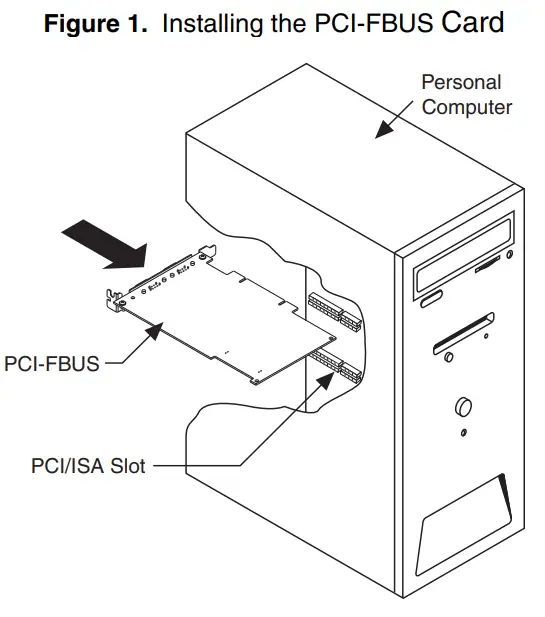
- Schrauben Sie die Halterung der PCI-FBUS-Karte an die Rückwandschiene des Computers.
- Lassen Sie die obere Abdeckung oder den Zugangsport geöffnet, bis Sie sichergestellt haben, dass es zu keinem Konflikt zwischen den Hardwareressourcen kommt.
- Schalten Sie den Computer ein.
- Starten Sie das Interface Configuration Utility. Suchen Sie die PCI-FBUS-Karte und klicken Sie mit der rechten Maustaste, um sie zu aktivieren.
- Schließen Sie das Interface Configuration Utility und starten Sie den NI-FBUS Communications Manager oder den NI-FBUS Configurator.
Installieren Sie Ihre PCMCIA-FBUS-Karte
![]() Vorsicht Bevor Sie die Karte aus der Verpackung nehmen, berühren Sie mit der antistatischen Kunststoffverpackung ein Metallteil des Systemgehäuses, um elektrostatische Energie abzuleiten. Die elektrostatische Energie kann mehrere Komponenten auf der PCMCIA-FBUS-Karte beschädigen.
Vorsicht Bevor Sie die Karte aus der Verpackung nehmen, berühren Sie mit der antistatischen Kunststoffverpackung ein Metallteil des Systemgehäuses, um elektrostatische Energie abzuleiten. Die elektrostatische Energie kann mehrere Komponenten auf der PCMCIA-FBUS-Karte beschädigen.
Führen Sie die folgenden Schritte aus, um die PCMCIA-FBUS-Karte zu installieren.
- Schalten Sie den Computer ein und lassen Sie das Betriebssystem booten.
- Stecken Sie die Karte in einen freien PCMCIA- (oder Cardbus-)Steckplatz. Die Karte hat keine Jumper oder Schalter zum Einstellen. Abbildung 2 zeigt, wie der PCMCIA-FBUS eingesetzt wird und wie das PCMCIA-FBUS-Kabel und der Stecker an die PCMCIA-FBUS-Karte angeschlossen werden. Das PCMCIA-FBUS/2-Kabel hat jedoch zwei Stecker. Weitere Informationen zu diesen beiden Steckern finden Sie in Kapitel 2, Stecker und Verkabelung, des NI-FBUS Hardware- und Software-Benutzerhandbuchs.

1 Tragbarer Computer
2 PCMCIA-Sockel
3 PCMCIA-FBUS-Kabel - Verbinden Sie den PCMCIA-FBUS mit dem Feldbus-Netzwerk.
Ihr Kit enthält ein PCMCIA-FBUS-Kabel. Wenn Sie ein längeres Kabel als das mitgelieferte PCMCIA-FBUS-Kabel benötigen, lesen Sie Kapitel 2, „Anschlüsse und Verkabelung“, im NI-FBUS-Hardware- und Software-Benutzerhandbuch.
Installieren Sie Ihren USB-8486
![]() Vorsicht Betreiben Sie den USB-8486 ausschließlich wie in der Bedienungsanleitung beschrieben.
Vorsicht Betreiben Sie den USB-8486 ausschließlich wie in der Bedienungsanleitung beschrieben.
Ziehen Sie den USB-8486 nicht ab, während die NI-FBUS-Software ausgeführt wird.
Der USB-8486 hat die folgenden zwei Varianten:
- USB-8486 ohne Schraubsicherung und Befestigungsmöglichkeit
- USB-8486 mit Schraubsicherung und Montagemöglichkeit
Sie können den USB-8486 ohne Schraubbefestigung und Befestigungsmöglichkeit an einen Desktop-PC oder einen Laptop-PC anschließen.
Abbildung 3. Anschließen des USB-8486 an einen Desktop-PC

1 Desktop-PC
2USB-8486
3 DB-9-Anschluss
Abbildung 4. Anschließen des USB-8486 an einen Laptop-PC

1 Tragbarer Computer
2 USB-Anschlüsse 3USB-8486
4 DB-9-Anschluss
Führen Sie die folgenden Schritte aus, um den USB-8486 zu installieren.
- Schalten Sie den Computer ein und lassen Sie das Betriebssystem booten.
- Stecken Sie den USB-8486 in einen freien USB-Port, wie in Abbildung 3 und Abbildung 4 gezeigt.
- Verbinden Sie den USB-8486 mit dem Fieldbus-Netzwerk. Weitere Informationen zu den Anschlüssen finden Sie im NI-FBUS Hardware- und Software-Benutzerhandbuch.
- Starten Sie das Dienstprogramm zur Schnittstellenkonfiguration.
- Klicken Sie mit der rechten Maustaste auf USB-8486, um es zu aktivieren, falls es deaktiviert ist.
- Schließen Sie das Interface Configuration Utility und starten Sie den NI-FBUS Communications Manager oder den NI-FBUS Configurator.
Weitere Informationen zu den Marken von National Instruments finden Sie in den NI-Marken- und Logo-Richtlinien unter ni.com/trademarks. Andere hier erwähnte Produkt- und Firmennamen sind Marken oder Handelsnamen der jeweiligen Unternehmen. Informationen zu Patenten für Produkte/Technologien von National Instruments finden Sie an der entsprechenden Stelle: Hilfe»Patente in Ihrer Software, in der Datei patents.txt file auf Ihrem Datenträger oder die National Instruments Patents Notice unter ni.com/patents. Informationen zu Endbenutzer-Lizenzvereinbarungen (EULAs) und rechtlichen Hinweisen von Drittanbietern finden Sie in der Readme-Datei file für Ihr NI-Produkt. Informationen zur globalen Handels-Compliance-Richtlinie von National Instruments und Informationen zum Erhalt relevanter HTS-Codes, ECCNs und anderer Import-/Exportdaten finden Sie in den Export-Compliance-Informationen unter ni.com/legal/export-compliance. NI ÜBERNIMMT KEINE AUSDRÜCKLICHE ODER STILLSCHWEIGENDE GEWÄHRLEISTUNG HINSICHTLICH DER RICHTIGKEIT DER HIERIN ENTHALTENEN INFORMATIONEN UND ÜBERNIMMT KEINE HAFTUNG FÜR FEHLER. Kunden der US-Regierung: Die in diesem Handbuch enthaltenen Daten wurden auf private Kosten entwickelt und unterliegen den geltenden eingeschränkten Rechten und eingeschränkten Datenrechten gemäß FAR 52.227-14, DFAR 252.227-7014 und DFAR 252.227-7015.
© 2012–2015 National Instruments. Alle Rechte vorbehalten.
372456G-01
Juni 2015
ni.com
| Installationshandbuch für Foundation Fieldbus-Hardware und NI-FBUS-Software
Dokumente / Ressourcen
 |
NATIONAL INSTRUMENTS PCI-FBUS-2 Feldbus-Schnittstellengerät [pdf] Installationsanleitung PCI-FBUS-2, PCMCIA-FBUS, USB-8486, PCI-FBUS-2-Feldbus-Schnittstellengerät, PCI-FBUS-2-Schnittstellengerät, Feldbus-Schnittstellengerät, Schnittstellengerät, Feldbusgerät, Feldbus |